WirelessMon pro是一款能够轻松对无线网信号进行检测的软件。检测无线网必备软件WirelessMon pro。软件可以检测无线网络的信号,支持热点接入点的监控,还可以帮助用户实时监控整个无线网络的信息;新版本增加了在网络为802.11AC时的显示支持,请选择AP对话框。窗口的大小增加了,因此可以显示最大的SSID名称和MAC地址,而无需滚动/调整窗口大小,从而减少了内存使用量。保存信号强度图像,以尝试防止在处理非常大的地图时出现内存不足错误,修复解决了显示/同步问题,当列表快速排序时,接入点列表有时会为条目分配错误的状态图标,信息扫描网络时,元素处理得到了改进,以改善报告的其他信息(例如802.11N速度),并纠正了纬度。纬度上没有错字;需要它的用户可以下载体验。
使用说明:
用户可以单击本网站提供的下载路径下载相应的程序安装包
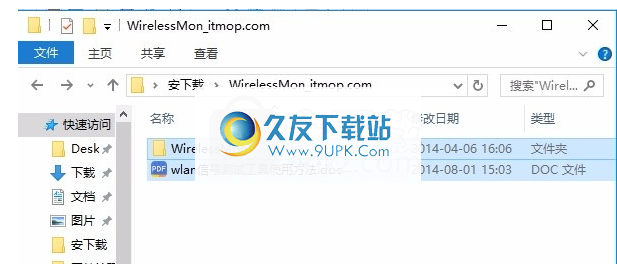
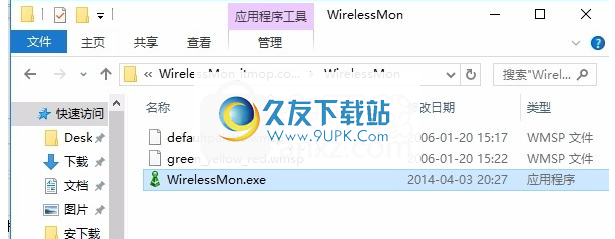
只需使用解压功能打开压缩包,双击主程序进行安装,弹出程序界面

“摘要”选项卡上的“支持的速率”列未显示更高的速度(例如,最高54Mb / s)。
一些不支持更高速度的较旧的网卡可能无法显示新网络的速度。例如,802.11b卡可能无法显示802.11g接入点的所有速度。当前,即使在Vista中,Windows信息结构也无法报告高于54MB / s的速度。因此,802.11n设备可能无法报告正确的速度,但这不会影响它们的运行方式。
我收到错误消息“找不到网卡的相应计数器名称”。
这可能意味着性能计数器被禁用,用户无法访问它们,或者系统上缺少它们。
Windows XP / 2K:这可能意味着计算机的性能计数器已禁用。请检查注册表项“ HKEY_LOCAL_MACHINE \ SOFTWARE \ Microsoft \ Windows NT \ CurrentVersion \ Perflib \ Disable Performance Counters”是否存在,如果存在,请进行设置
为0并重新启动。
Windows Vista:右键单击exe并选择属性,单击“兼容性”选项卡,然后选择“以管理员身份运行该程序”选项,请检查WirelessMon是否以提升的管理员模式运行。
如果缺少此资源,那么我们的论坛将发布有关解决此问题的文章,并且还将有Microsoft支持文章,介绍如何重建性能计数器。
我的访问点的安全信息在Windows Vista中显示不正确。
当前,当Vista返回到可用网络列表时,具有相同SSID的那些网络将被视为同一网络,即使它们不相同并且具有不同的安全设置。这意味着vista将在同一条目下列出所有具有相同安全设置的文件,这通常是组中使用的最新/最安全的设置。
WirelessMon可以显示信噪比吗?
不能,Windows驱动程序通常不支持检索无线连接的噪声测量结果,并且通常需要使用制造商特定的驱动程序进行访问。 WirelessMon还使用网络的被动而非主动扫描,这也阻止了获得信噪比。
我收到有关“ gdiplus.dll”丢失的错误。
要运行WirelessMon,需要Microsoft的GDI +可再发行软件包。 Windows XP应随附此软件,但Windows 2000用户可能需要从Microsoft下载并安装软件包。可从Microsoft页面此处获得此程序包的最新已知下载。将文件解压缩到WirelessMon安装目录。
我可以在WirelessMon上使用USB GPS吗?
从版本4开始,WirelessMon通过USB连接支持Garmin GPS设备(例如Garmin GPS20x)。
对于其他制造商,如果您的GPS使用USB连接,则在插入时应通过虚拟COM端口进行连接,并且仍然使用串行通信进行数据传输(如果制造商提供了正确的驱动程序,则可能需要下载适当的驱动程序由制造商提供)。有关更多信息以及如何确定USB设备也连接到哪个COM端口,请参阅WirelessMon帮助文件。
WirelessMon启动时会显示一条错误消息。
检查以下项目:
确保您已以管理员或具有管理员权限的帐户登录计算机。
查您是否尚未在同一台计算机上运行WirelessMon的副本。一次仅允许一个WirelessMon进程。
等待几秒钟,然后尝试再次启动WirelessMon。 (可能还有其他使用设备驱动程序的设备)
与我们联系,并为您提供有关该错误的尽可能详细的信息。
可用网络在可用和不可用之间闪烁。
对于某些未连接到接入点的网卡,这种情况会发生,并且在快速采样时间内最为明显。尝试连接到接入点或增加采样时间。
该网络被列为可用,但是其强度很低,但是我无法连接到该网络。
与接入点断开连接的网络的解除关联值约为-90dB,因此网卡可能仍然能够感知到接入点,但是网卡本身的强度不足以维持连接。
在哪里可以使用地图?
地图必须是WirelessMon可以使用的图像类型(GIF,JPG,BMP,PNG,JPEG,TIFF,EXIF,WMF,EMF),并且您可以从Google Earth,Google Maps,Yahoo Maps或扫描。纸质地图。
如果使用GPS,则地图也需要与北方对齐,因此Y轴为北/南,X轴为东/西。为了获得最佳结果,您应该使用准确的大比例尺地图,例如1:500或1:1500,因为WirelessMon无法在估算纬度/经度位置时考虑地球的曲率,并且在小比例尺时精度会降低(例如1:10000)地图。
加载地图需要多少内存?
WirelessMon在显示地图时使用的内存量取决于几个因素:
图像文件大小-较小的图像大小将占用较少的内存。
每英寸图像点数(DPI)较低的DPI将使用较少的内存。
所用六边形的大小-六边形越大,则使用的内存越少。
软件特色:
支持测试您的WiFi硬件和设置
支持检查家庭或办公室WiFi网络的信号电平
支持测量网络速度和吞吐量
查找网络干扰源的支持
可以扫描您所在地区的热点(旅行)
可以与MetaGeek Wi-Spy频谱分析仪一起使用
支持在办公室或本地附近创建信号强度图(也称为“热图”)。
可以确定WiF信号较弱的区域(需要信号中继器)或其他WF网络的拥塞区域。
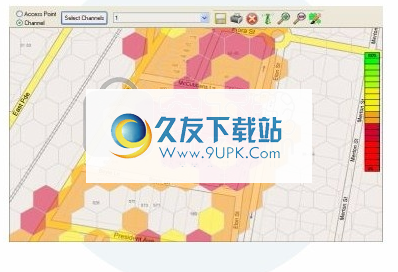
支持GPS记录和地图绘制。您可以创建带有或不带有GPS设备的地图

运行广泛的测试以测量和绘制WiF连接的稳定性和速度;帮助找出并找出连接丢失和不可靠的原因。
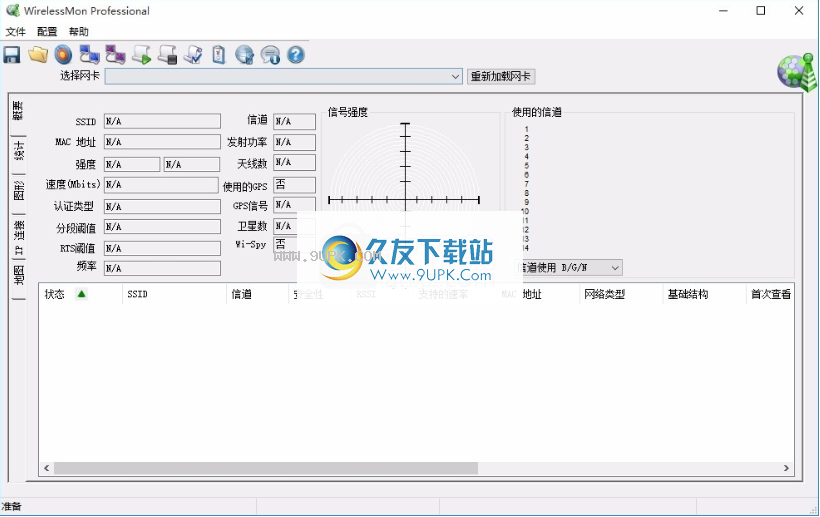
WirelessMon可以报告局域网信息的各种深度
包括:当前连接信息SSID,连接的接入点的MAC地址;
信号强度:Authentica类型的发射功率的RTS阈值分段阈值;频道正在使用中;
使用频率:天线数量;信标期ATIM窗口;
软件特色:
支持MetaGeek Wi-Spy(2.4i,2.4x和DBx)
与MetaGeek Wi-Spy频谱分析仪一起使用时,WirelessMon可以帮助您发现来自以相同频率传输的非802.11A / B / G / N设备的干扰。
任何符合NDIS_802.11(主要是NDIS_802.11)的无线适配器都应该能够向WirelessMon报告信息。
请注意,该软件仅受Windows Vista,Win7和Win10支持。 Windows XP可以运行,但不再受积极支持。
支持各种IEEE 802.11标准,包括802.11a,802.11b和802.11g。
Windows提供了该范围内对802.11N和802.11ac的支持,因为该草案已成为一个完整的标准,因此应提供更多的支持。
某些功能可能不被某些无线适配器支持,在这种情况下,它们通常仅报告部分信息。
还应注意,某些无线适配器制造商不提供与Windows完全兼容的设备驱动程序。
从版本4开始,通过USB连接(使用单独的OEM USB单元开发)支持某些Garmin USB GPS设备。

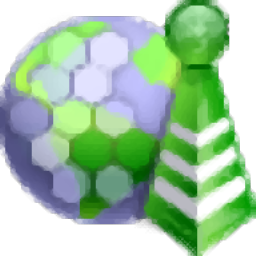



















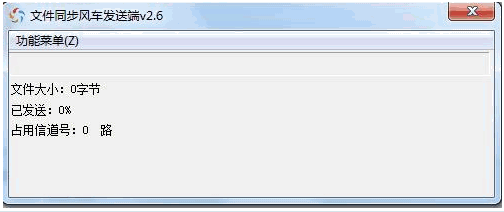


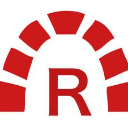
![FeedRoller RSS Ticke 0.65免安装版[简易RSS阅读器]](http://pic.9upk.com/soft/UploadPic/2013-3/201332017364021268.jpg)


![幻境网盾 4.7官网免费版[网络管理软件]](http://pic.9upk.com/soft/UploadPic/2011-5/201153013292748520.gif)